Cara Mengatasi IP Access Restriction pada Plesk
0 people liked this article
A. Pendahuluan
IP Access Restriction Management adalah mekanisme keamanan tambahan untuk user dengan role sebagai administrator pada panel Plesk. Menu ini dapat dilihat pada Tools & Setting >> IP Access Restriction Management. Cara kerjanya adalah melakukan restricted access pada IP yang terdaftar sesuai opsi yang diterapkan.
Terdapat 2 opsi rule yang bisa diterapkan:
1. Allowed, excluding the networks in the list : bila IP tertentu telah ditambahkan pada list maka tidak dapat mengakses Plesk.
2. Denied from the networks that are not listed: hanya IP tertentu yang akan bisa mengakses Plesk.
B. Indikasi
Pada saat mengakses panel Plesk, maka akan muncul notif seperti berikut:
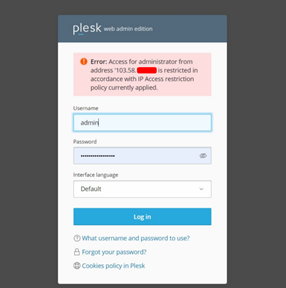
C. Solusi
Untuk mengatasi hal ini hanya dapat dilakukan allow atau disable rule restricted IP melalui CLI (command line) :
1. Silakan login ke server Plesk melalui SSH. (dapat mengakses server melalui SSH menggunakan Putty atau melalui web console yang tersedia pada Portal Biznet Gio)
2. Pastikan menggunakan user yang memiliki akses root atau dapat menambahkan # sudo sebelum menjalankan command seperti berikut:
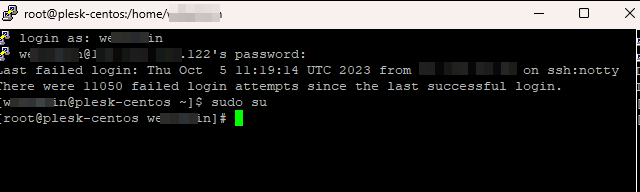
a. Untuk allow IP yang didaftarkan pada opsi pertama, silakan jalankan command berikut:
# plesk db "INSERT INTO cp_access (type, netaddr, netmask) VALUES ('deny' , '103.58.xxx.xxx', '255.255.255.255')"
Note: Sesuaikan dengan IP yang telah direstricted sebagai contoh IP 103.58.xxx.xxx

b. Untuk disable semua rule pada opsi kedua, silakan jalankan command berikut: # plesk db "DELETE FROM cp_access" # plesk db "UPDATE misc SET val='allow' WHERE param='access_policy'"

Setelah dilakukan melakukan delete dan whitelist IP dari menu IP Access Restriction, selanjutnya dapat melakukan akses plesk panel kembali.
D. Kesimpulan
Mengatasi IP Access Restriction pada Plesk bertujuan memastikan hanya alamat IP yang diizinkan dapat mengakses panel atau layanan tertentu tanpa mengganggu operasional. Dengan memeriksa aturan pembatasan IP, menambahkan IP yang valid ke dalam daftar allowed, serta menonaktifkan atau menyesuaikan pembatasan yang tidak diperlukan, akses dapat kembali normal sekaligus tetap menjaga keamanan server. Pengelolaan aturan IP yang tepat membantu mencegah akses tidak sah tanpa mengorbankan kemudahan administrasi.
Semoga artikel ini dapat membantu Anda. Temukan bantuan lainnya melalui Knowledge Base Biznet Gio. Jika Anda masih memiliki kendala silakan hubungi Support Biznet GIO melalui email support@biznetgio.com atau live chat maupun WA ke website www.biznetgio.com dan bisa juga melalui telepon ke nomor (021) 5714567.
Popular Articles
-
Cara Install & Konfigurasi Monitoring Cacti Serta Mengetahui Fungsi Fitur Pada Cacti
10 people say this guide was helpful
-
Cara Mengaktifkan Telnet pada Windows 7, 8 dan 10
4 people say this guide was helpful
-
Install dan Konfigurasi Samba Server pada Ubuntu
3 people say this guide was helpful
-
Jenis-Jenis Software Virtualisasi untuk Membuat Virtual Machine
6 people say this guide was helpful